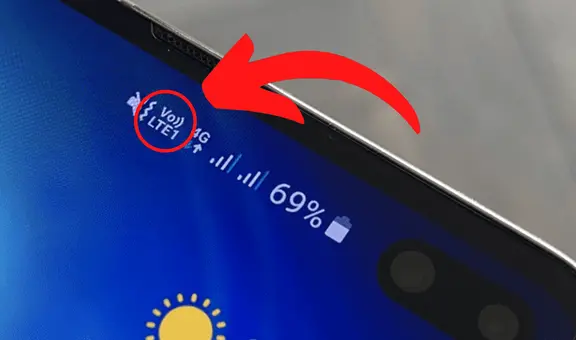Zoom lanza actualización que permite elegir avatares de animales en tus videollamadas
Si no te gusta prender la cámara en tus videollamadas, esta nueva función de Zoom te será de mucha utilidad.
- ¿Qué fue lo más buscado en Google Perú en el 2025? Los temas de mayor interés entre los peruanos
- ¿Qué es WhatsApp Plus y por qué debes evitar instalarlo en tu smartphone?

Los creadores de Zoom acaban de lanzar una actualización, disponible para usuarios de Windows, Mac e iOS, que trae varias novedades. Una de ellas es la incorporación de divertidos avatares de animales que podrás utilizar en tus clases virtuales o reuniones de trabajo. ¿Cómo se activan? Aquí te lo diremos.
“La comunicación por video es una maravilla moderna, pero crear esos momentos mágicos y espontáneos que hacen que las interacciones en persona sean tan especiales puede ser difícil en un entorno virtual. Por eso que nos complace anunciar nuestra última función ¡Avatares!”, señaló la compañía en un comunicado.
TE RECOMENDAMOS
TEMU VS. ALIEXPRESS: ¡AQUÍ ESTÁN LOS MEJORES PRECIOS! | TECHMOOD
PUEDES VER: WhatsApp: ¿quieres enviar audios con la voz de Darth Vader y sin descargar apps extrañas?
De acuerdo a la publicación, esta novedosa función se encuentra disponible en Zoom Meetings y Zoom Webinar. Lo que hace es reemplazar la cabeza del usuario por la apariencia de su animal favorito y cuando esa persona mueva la cabeza o realice diversas expresiones faciales, el avatar también hará la misma acción.
“También brindan un buen término medio para los usuarios que no desean aparecer ante la cámara, pero que aún desean expresar el lenguaje corporal y las expresiones faciales”, añade Zoom en su blog oficial. Por el momento, los únicos avatares disponibles son de animales, algo que podría cambiar en el futuro.
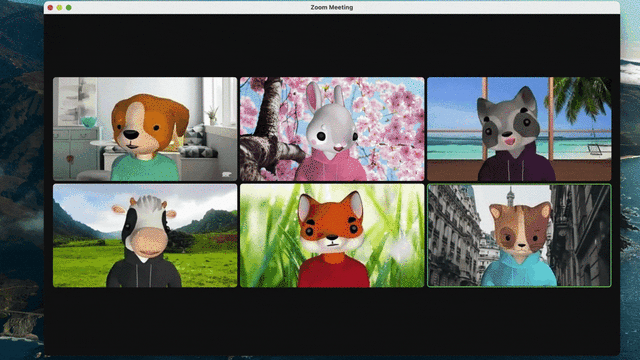
Debes tener tu cámara prendida para usar esta opción. Foto: Zoom
¿Cómo activar los avatares en Zoom?
1. Asegúrate de tener la aplicación de Zoom actualizada.
2. Es necesario que la cámara de tu dispositivo esté encendida y que la opción ‘Video’ se encuentre habilitada.
3. En la barra de herramientas de la reunión, abre las opciones de video y elige ‘Detener video’.
4. Ahora deberás escoger ‘fondo virtual’ o ‘filtro de video’.
5. Finalmente, escoge Avatares y eso sería todo. Busca el que más te guste y úsalo en tus videollamadas.

Podrás hacer tus videollamadas más amenas. Foto: Zoom